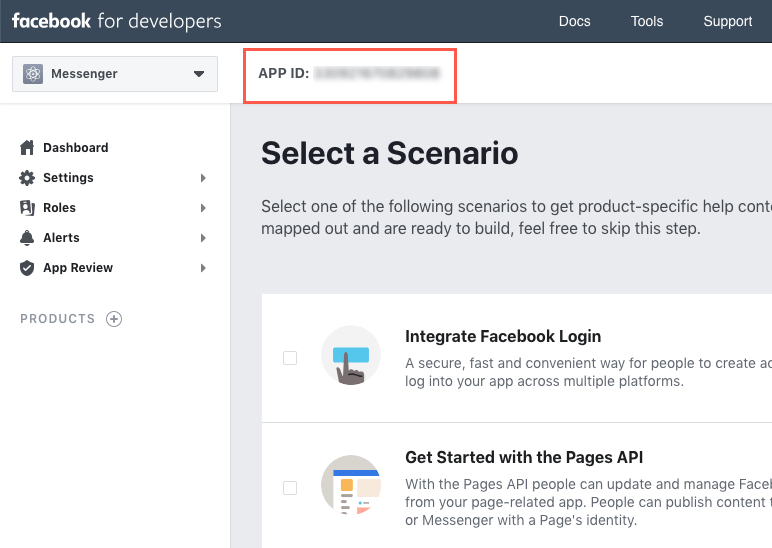Wtyczka czatu klienta Facebook Messenger umożliwia integrację komunikatora bezpośrednio z witryną Twojej firmy.
Klienci mogą wchodzić w interakcje z Twoją firmą w dowolnym momencie dzięki temu samemu spersonalizowanemu interfejsowi, jaki otrzymują w Messengerze. Wiedzieć więcej.

Aby dodać wtyczkę komunikatora FB, wykonaj następujące kroki:
- Przejdź do swojej strony na FB > sekcja Ustawienia > Platforma Messenger
- W sekcji „Wtyczka czatu klienta” kliknij przycisk „Set Up„Przycisk.
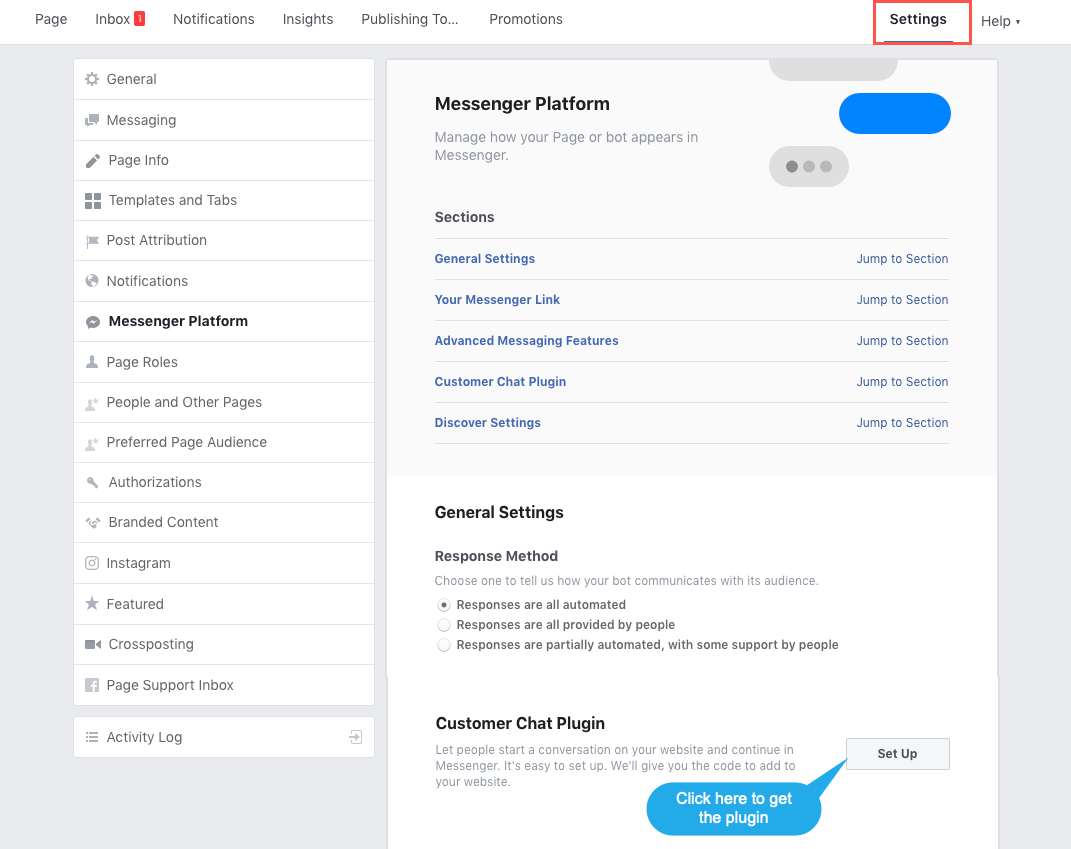
W następnym kroku zobaczysz wyskakujące okienko, w którym możesz dostosować wtyczkę komunikatora. W ostatnim kroku dodaj nazwę swojej domeny i skopiuj fragment kodu do umieszczenia na stronie.
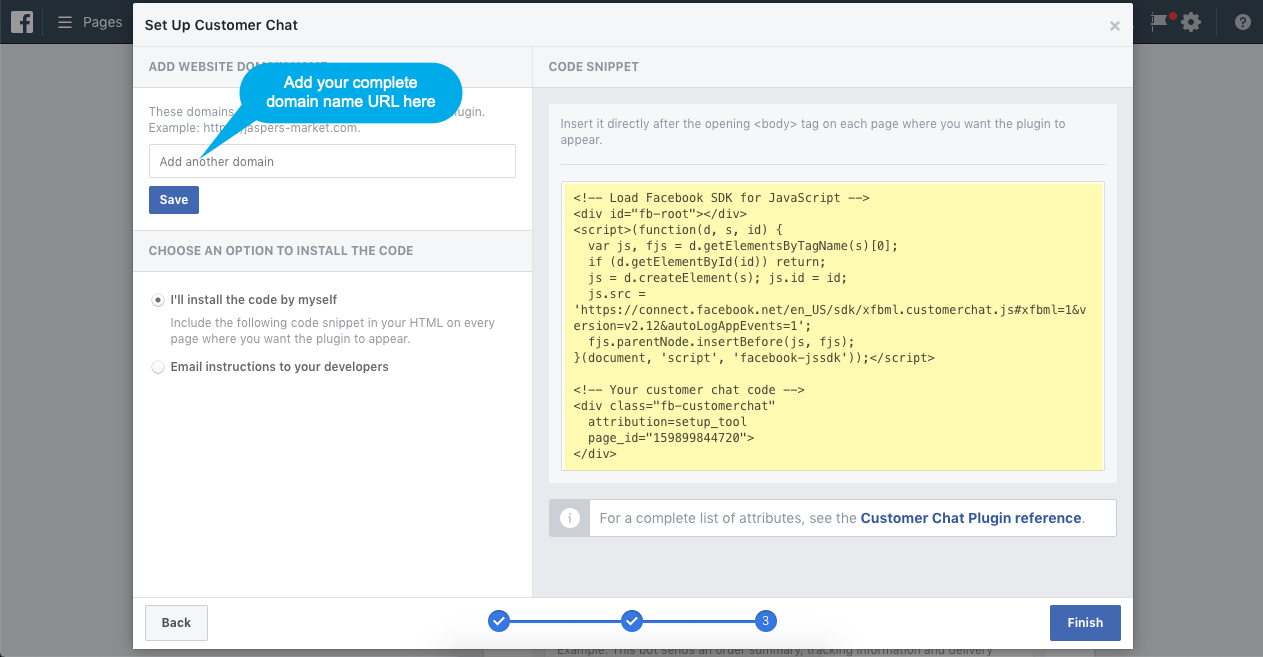
Osadź skopiowany kod w Pixpa Studio
- Możesz dodać kod osadzania do swojej witryny za pomocą zewnętrznych skryptów.
- Zobacz jak aby osadzić swój kod za pomocą zewnętrznych skryptów.
- Upewnij się, że skopiowany powyżej kod wkleiłeś pod Skrypty zewnętrzne, które należy uwzględnić w sekcji treści.

Rozwiązywanie problemów
Czasami przycisk czatu Facebook Messenger nie inicjuje się bezpośrednio na niektórych stronach internetowych. Musimy go zainicjować w samym kodzie komunikatora.
Wróć do studia i dodaj następujący kod na górze kodu komunikatora pod tag.
window.fbAsyncInit = function() {
FB.init({
appId : 'XXXXXX',
autoLogAppEvents : true,
xfbml : true,
version : 'v3.2'
});
};Ostateczny kod komunikatora wyglądałby tak. Otóż to. Zobaczysz teraz ikonę komunikatora na swojej stronie internetowej.
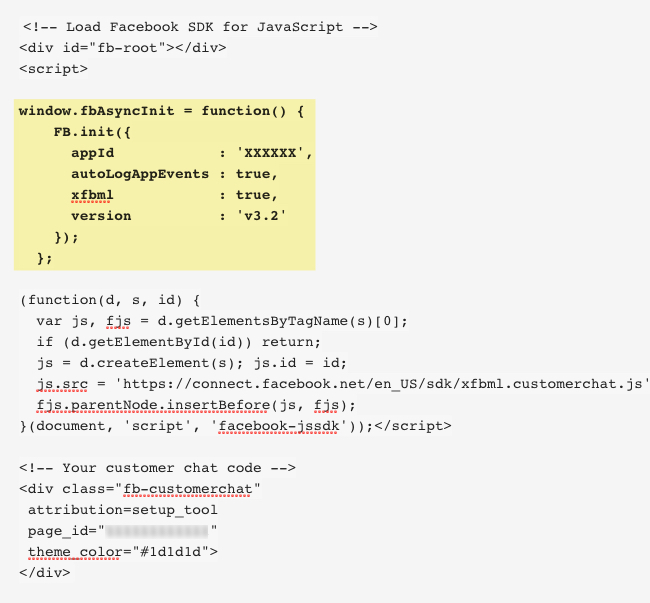
(Opcjonalnie) Postępuj zgodnie z instrukcjami, aby utworzyć identyfikator aplikacji. Jeśli nie dodasz żadnego identyfikatora aplikacji, zadziała również okno czatu FB.
- Zaloguj się swoim kontem FB tutaj.
- Kliknij na "+ dodaj nową aplikację” zielony przycisk na prawym górnym rogu.
- Zobaczysz wyskakujące okienko, dodaj nazwę wyświetlaną jako a posłaniec i dodaj swój kontaktowy identyfikator e-mail. Teraz kliknij utwórz identyfikator aplikacji przycisk.
- Na następnej stronie zobaczysz swój identyfikator aplikacji (numer numeryczny) w lewym górnym rogu.